20 Talooyin si aad uga faa'iidaysato Finder-ka Mac
Mac wuxuu leeyahay sahamiye fayl cajiib ah oo loo yaqaan Finder kaas oo ku siinaya fursado badan oo aad ku maamusho oo aad habayn karto faylashaada. Inta badan sifooyinka ku jira abka waxa loo dajiyay si toos ah. Si kastaba ha ahaatee, waxaa jira qaar aan jirin oo waxaad awood u siin kartaa inay ku isticmaalaan Finder .
Barashada isticmaalka sifooyinkan cusub waxay kuu ogolaan doontaa inaad sida ugu fiican uga faa'iideysato app Finder ee (Finder)Mac gaaga .

Default Finder Folder(Set a Default Finder Folder)
Markaad furto utility Finder , waxay furaysaa galka loo dejiyay sidii hore. Inta badan, maaha galka aad isku dayayso inaad furto. Hagaag(Well) , waxaad taas ku bedeli kartaa dhowr gujin.
Markaad ku jirto gudaha daaqada Finder , dhagsii liiska Finder ee ugu sarreeya oo dooro Preferences .

Guji tabka Guud(General) haddii aanad hore u jirin. Ka dooro galkaaga cusub ee caadiga ah ee Finder -ka cusub ee daaqadaha tuso(New Finder windows show) liiska hoos u dhaca.

Galka aad dooratay hadda waxa uu furmayaa mar kasta oo aad furto Finder .
Muuji Wadooyinka Faylka(Show File Paths)
Finder wuxuu fududeeyaa in la helo dariiqyada mid ka mid ah faylalka Mac kaaga . Waxaa la samayn karaa iyadoo la isticmaalayo laba siyaabood.
Guji(Click) baarka ciwaanka ee daaqada Finder adigoo hoos u haya furaha kantaroolka(Control) .

Guji liiska View ee sare oo dooro Show Bar(Show Path Bar) . Waxay ku dari doontaa bar hoose oo tusi doonta dariiqa buuxa ee hagaha hadda.
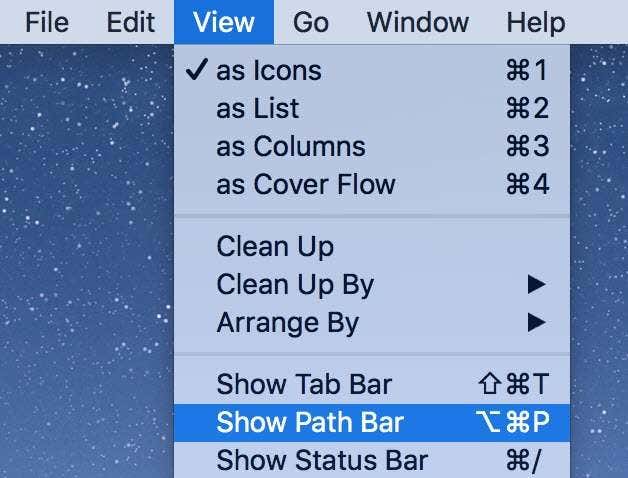
Waxa kale oo jira habab badan oo kale oo lagu muujin karo waddooyinka faylka ee Mac kaaga(many more ways to reveal file paths on your Mac) .
Gal Folderka Maktabadda(Access The Library Folder)
Mac -gaagu kuguma ogola inaad si sahal ah u gasho galka maktabada(Library) laakiin waxa jira hab lagu sameeyo Finder .
Qabo furaha ikhtiyaarka(Option) oo guji menu Go ee sare. Waxay kuu sahlaysa ikhtiyaarka maktabadda .(Library)

Gujista ikhtiyaarka waxay furi doontaa galka maktabadda ee (Library)Mac kaaga .
U Samee Shaashadda Dhakhso leh(Make Quick Look Full Screen)
Fiiri(Look) Degdegga ah , sida caadiga ah, kuma furna shaashadda buuxda. Si kastaba ha ahaatee, waxaa jira khiyaamo aad ka dhigi karto inay ku socoto dhammaan shaashaddaada.
Guji(Click) faylka aad rabto inaad si deg deg ah u eegto(Quick Look) , hoos u qabo furaha Xulashada(Option) , oo taabo Spacebar .

Fiiri(Look) Degdegga ah waxay ku furmi doontaa shaashad buuxda.
Beddel Xulashada Raadinta(Change Search Options)
Sida caadiga ah, marka aad samayso raadinta, Finder wuxuu baadhayaa Mac kaaga oo dhan . Taas waxaad ku bedeli kartaa ikhtiyaar, in kastoo.
Guji liiska Finder oo dooro Preferences .
Madaxa tab Advanced oo ka dooro ikhtiyaarka habboon marka la samaynayo liiska hoos u dhaca raadinta(When performing a search) .
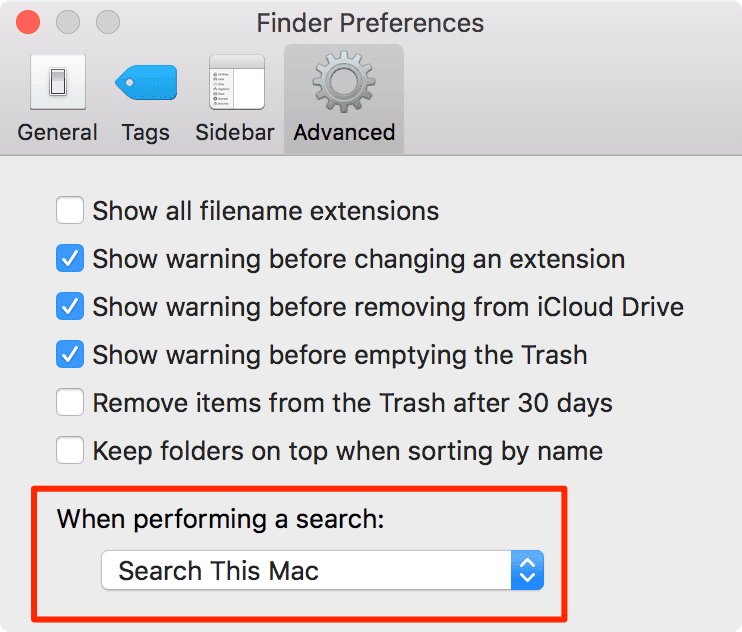
Soo- heluhu(Finder) wuxuu markaa kaliya raadin doonaa meesha aad si caadi ah u qeexday.
Habee Toolbarka(Customize The Toolbar)
Waxaad ku dari kartaa walxo badan barta aaladda ee Finder si aad ugu qabato hawlo kala duwan faylashaada iyo faylalkaaga.
Midig ku dhufo(Right-click) aaladda Finder oo dooro Customize Toolbar .
Dooro shayada aad jeceshahay inaad ku darto bar-kulan ee shaashadda soo socota.

Qalabkaaga aaladda ayaa hadda lagu dari doonaa alaabta aad dooratay.
Isku dar Daaqadaha Finder(Merge Finder Windows)
Haddii aad rabto inaad midayso daaqado badan oo Finder ah oo ka furan shaashaddaada, waxaad si fudud u samayn kartaa.
Guji liiska daaqadda(Window) oo dooro Isku darka Dhammaan Daaqadaha(Merge All Windows) .

Daaqadahaaga badan waxa lagu midoobi doona tabs hal daaqad Finder ah.(Finder)
Tus Barta Xaalada(Show The Status Bar)
Heerka Bar(Status Bar) waxa ay tusinaysaa tirada faylasha ku jira hagaha iyo wadarta guud ee kaydinta la heli karo ee Mac kaaga .
Guji liiska View oo dooro Show Status Bar .

Barku wuxuu ka soo muuqan doonaa xagga hoose ee daaqadaha Finder kaaga.(Finder)

Habbee Tags Finder(Customize Finder Tags)
Tags -ku waxay kaa caawinayaan inaad ka heshid faylal khuseeya Mac gaaga oo sidoo kale waad habayn kartaa kuwan.
Guji liiska Finder oo dooro Preferences .
Madaxa Tags tab oo ku dar, ka saar, habbee calaamadahaaga sida aad rabto.
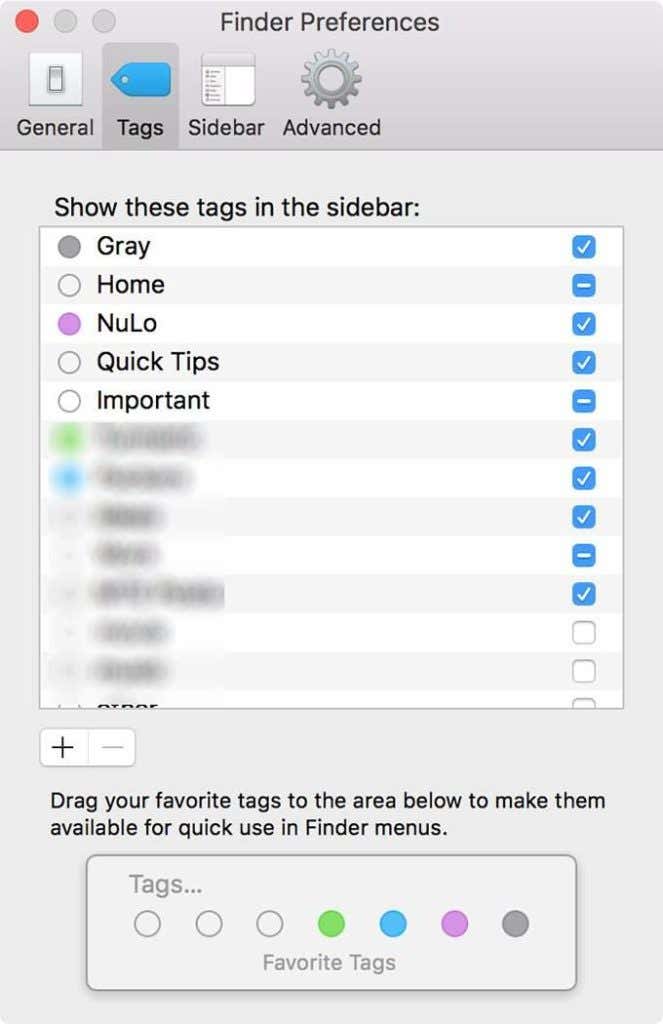
Daar Fidinta Faylka(Enable File Extensions)
Haddii aad rabto inaad aragto kordhinta faylka ee Finder , halkan waa sida loo awoodsiiyo.
Guji liiska Finder oo dooro Preferences .
Tag tab Advanced oo awood Show all filename options(Show all filename extensions) .

Daawo faylalka qarsoon(View Hidden Files)
Faylasha qarsoon(Hidden) si caadi ah looguma muujiyo Finder laakiin waxaad awood u siin kartaa ikhtiyaarka aad ku tusi karto.
Fur Terminal- ka abka oo socodsii amarka soo socda.

defaults write com.apple.finder AppleShowAllFiles YES; killall Finder
Finder wuxuu bilaabi doonaa inuu muujiyo faylasha qarsoon.

Samee fayl ka baxsan doorashada(Create A Folder Out Of Selection)
Haddii aad rabto inaad geliso faylal badan galka, Finder wuxuu kuu ogolaanayaa inaad si fudud u sameyso.
Dooro(Select) dhammaan faylasha aad rabto inaad geliso gudaha galka, midig-guji hal fayl, oo dooro Folder Cusub oo leh Xulasho(New Folder with Selection) .

Waxay kuu oggolaan doontaa inaad abuurto gal cusub oo ay ku jiraan dhammaan faylasha aad dooratay.
Si degdeg ah u wadaag faylasha(Quickly Share Files)
Uma baahnid inaad furto app kasta si aad u wadaagto faylasha ka yimid Finder . Finder wuxuu leeyahay ikhtiyaar wadaag ku dhex dhisan.
Dooro faylasha aad rabto inaad wadaagto oo guji sumadda wadaagga ee sare.
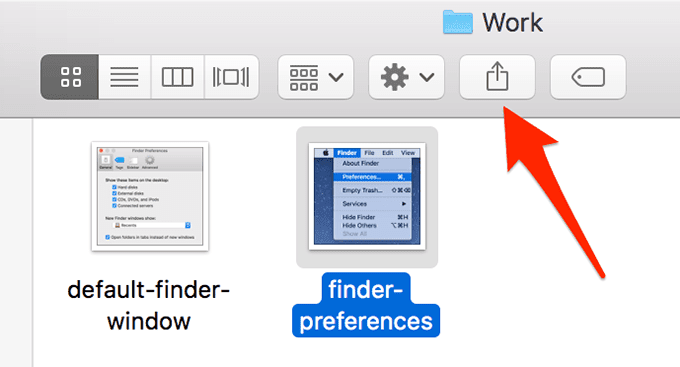
Dooro(Choose) adeegga aad jeceshahay inaad la wadaagto faylashaada.

U keydi qoraalka Fayl ahaan(Save Text As a File)
Weligaa ma kugu dhacday in aad abuurto qoraal cusub oo dhammaystiran sababtoo ah waxaad rabtay inaad qoraal ka kaydiso bogga internetka? Mar dambe uma baahnid inaad sameyso iyada oo ay u mahadcelinayaan Finder .
Dooro qoraalka bog kasta oo jiid oo ku rid miiskaaga.

Finder wuxuu si toos ah u abuuri doonaa faylka qoraalka ah oo qoraalka aad dooratay ku dhex jiro.
Quful Fayl ama Folder(Lock a File Or Folder)
Xiritaanka fayl ama gal waxay hubisaa in shaygu si toos ah loo dhaqaajin ama loo tirtirin.
Midig ku dhufo(Right-click) faylka ama gal oo dooro Xog hel(Get Info) .
Ku calaamadee ikhtiyaarka quful shaashadda(Locked) soo socota.

Waxaad heli doontaa degdeg ah markaad dhaqaaqdo ama tirtirto faylkaaga ama galkaaga.
Samee Folders Smart(Create Smart Folders)
Folders-yada casriga ah waxay ku badbaadiyaan waqti badan adoo helaya oo taxaya dhammaan faylasha aad rabto.
Guji liiska Faylka(File) oo dooro Folder Cusub oo Smart ah(New Smart Folder) .

Sheeg shuruudaha galkaaga oo kaydi galka

Waxaa jira isticmaalka kala duwan ee Folders Smart ee Mac ah(various uses of Smart Folders on a Mac) .
Dib u magacaw faylal badan(Rename Multiple Files)
In hal mar loo bixiyo magac cusub faylal badan kuma adaga Finder .
Dooro faylashaada, midigta ku dhufo mid ka mid ah, oo dooro Magaca X Shayada(Rename X Items) . X waa tirada faylasha aad dooratay.

Dooro sida aad u jeclaan lahayd inaad u magacawdo faylashaada.

U beddelo inta u dhaxaysa Apps furan(Switch Between Open Apps)
Uma baahnid inaad gasho Dock -ka si aad u kala beddesho abka furan ee Mac gaaga . Finder wuxuu kuu ogolaanayaa inaad ku sameyso isku darka muhiimka ah.
Dhagsi badhanka Command + Tab isku mar. Waxaad awood u yeelan doontaa inaad dhex marato inta u dhaxaysa abka furan.

Ku hay faylalka dusha sare marka la kala saarayo(Keep Folders On Top When Sorting)
Markaad magac ahaan u kala soocdo faylasha, faylalkaagu qasab maaha inay ka soo muuqdaan xagga sare. Waxaad ku bedeli kartaa dhaqankan ikhtiyaar.
Guji liiska Finder oo dooro Preferences .
Furo Advanced tab oo awood u yeel faylalka kor ku xusan marka aad magac kala(Keep folders on top when sorting by name) dooranayso.

Dib u billow raadiyaha si aad u xalliso arimaha
Haddii aad waligaa la kulanto wax arrimo ah Finder , dib u soo celinta Finder waxay u badan tahay inay kuu xalliso arrinta.
Fur Terminal- ka abka oo fuliya amarka soo socda.
killall Finder

Way xidhi doontaa ka dibna dib ayay u daabi doontaa abka Finder ee ku yaal (Finder)Mac kaaga .
Related posts
Beddel ama ka qaad ciwaanka MAC Windows ama OS X
Ka qaad Screenshots Mac-ka sida Pro Talooyinkan & tabaha
Hard Drive-ka Dibadeedka Aan ka soo muuqan Windows ama OS X?
Sida loogu beddelo Kormeerahaaga Windows iyo OS X
Ku hagaaji "Ma Rakibi Karo Software-ka Daabacaha" ee OS X
Isticmaal khadka Input maqalka ee Mac
Sida Loo Awood & Isticmaalo 'Sawirka Sawirka' Qaabka Mackaaga
Sida Looga Hortago Mac-gaga Hurdada
Mac Firewall: Sida loo suurtageliyo oo loo habeeyo
Sida loo qaado Screenshot-ka Mac OS oo wata Keyboard Shortcuts
Sida loogu xidho server fog ama Local ee Mac ah
10-ka Ciyaarood ee Mac bilaashka ah oo aad hadda soo dejisan karto
Sida Loo Sawir Qaado Mac
Apps-ka ugu Wanaagsan ee loogu talagalay Mac 2020
Ku kaydi Mac-gaaga adigoo isticmaalaya Time Machine
Eeg furaha Wi-Fi ee kaydsan (WPA, WEP) ee OS X
Furayaasha qaarkood ee Mac-gaaga ayaan si sax ah u shaqayn?
Sida loo hubiyo Mac kaaga Rootkits
Sida Loo Cusbooneysiyo Mac OS X & Mac Apps From Terminal
Hababka-gaaban ee Kiiboodhka Mac ee marka Macagu barafoobayo
